Photoshop如何设计唯美排版?
方法步骤
1、首先,我们开启Photoshop,打开新建我们需要排版的空白画布,在右侧图层下方,点击填充快捷键,填充一个简单的灰色渐变;
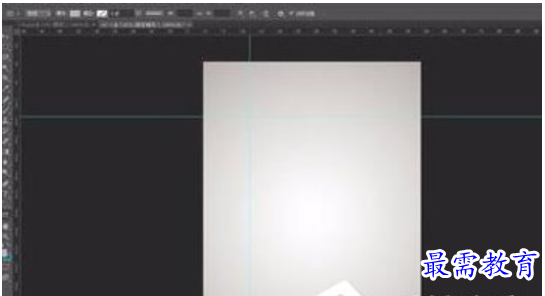
我们使用Photoshop的标尺,大致规划一下画布上的整体区域,然后使用矩形工具,绘制一个矩形,将画布进行区块划分;
新添加的矩形,我们最好使用比较淡,能够凸显出来的颜色,之后添加一个内发光或者阴影,将矩形整体突出,添加背景图,使用蒙版留下来小矩形的一部分;
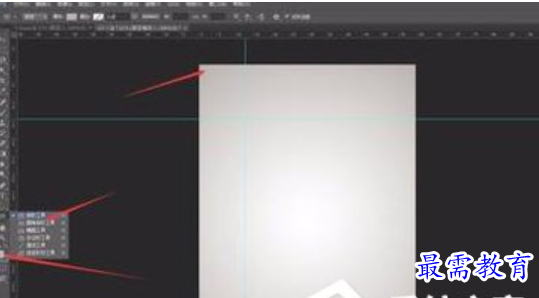
2、再次添加图片,使用蒙版删除小矩形内的图片,留下来大矩形的图片范围,从而让一张图片出现两种变化效果;
为了提高两个地方的对比,我们可以分别添加亮度调整,大矩形调暗,小矩形调亮,从而让两个地方形成鲜明对比;
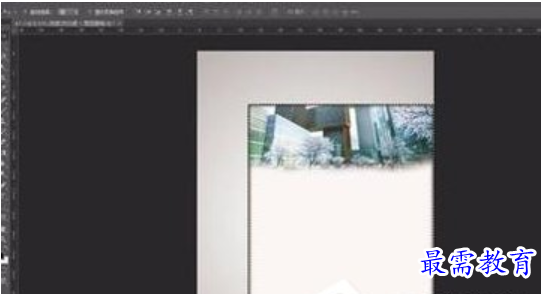
3、最后,我们整体添加蒙版,使用黑色软画笔,在图片的边缘地带轻轻涂抹,将边缘进行虚化,这样我们就完成了一个简单唯美的排版图片。
以上就是小编为大家带来的关于利用photoshop设计唯美排版方法,按照以上方法操作,你就能轻松的掌握Photoshop设计唯美排版的方法了。
继续查找其他问题的答案?
-
2021-01-156次播放
-
2021-01-1513次播放
-
2021-01-156次播放
-
2021-01-1528次播放
-
2021-01-1513次播放
-
2021-01-152次播放
-
Photoshop2020教程——使用“云彩”滤镜制作烟雾效果
2021-01-150次播放
-
2021-01-158次播放
-
Photoshop2020教程——使用“置换”滤镜制作风格化照片
2021-01-150次播放
-
2021-01-157次播放
 平面设计师—荣凡
平面设计师—荣凡
 湘公网安备:43011102000856号
湘公网安备:43011102000856号 

点击加载更多评论>>